之前和大家说了EXCEL中的IF函数、数据透视图,今天来教大家另一个特别常用的函数,那就是VLOOKUP函数。vlookup怎么用详细步骤?vlookup函数的使用方法及实例教学。想用VLOOKUP函数,先要知道这个函数是干什么的。
Vlookup函数,vlookup 用于查找指定值所对应的另一个值,可以从一张表中,获取你想取得的数据。VLOOKUP函数可以用来核对数据,多个表格之间快速导入数据等函数功能。规则是按列查找,最终返回该列所需查询序列所对应的值。
开始之前,下面是我之前的一些excel教程,你可以看看哦~
vlookup怎么用详细步骤?
先来说一下VLOOKUP的基本逻辑,我们看到下面的表,插入函数VLOOKUP之后会跳出以下的弹框,我们来一一分析下:

- lookup_value:为需要在数据表第一列中进行查找的数值。
- Table_array:是需要在其中查找数据的数据表。
- col_index_num为2中查找数据的数据列序号。此处为 1 时,返回 table_array 第一列的数值,为 2 时,返回 table_array 第二列的数值,以此类推。
- Range_lookup是逻辑值时,指明函数 VLOOKUP 查找时是精确匹配,还是近似匹配。如果为FALSE或0,则返回精确匹配。如果为TRUE或1,函数 VLOOKUP 将查找近似匹配值。
*如果range_lookup 省略,则默认为1。
简单的说=vlookup(要查找的值,查找区域,返回值所在列号,精确匹配或近似匹配)哈哈这样就比上面简单了吧~看看这个表格,帮助记忆

vlookup函数的使用方法及实例?
是不是看上面说的很复杂,其实真正使用起来很简单啦!我这边给大家看一个实例:
下面是一个数据表,现在想要把里面的数字通过Vlookup函数筛选并且得出对应的数据。

上面的表里一共是11个学生,来自不同年级,是不同的性别,这个表是我自己做的,所以不算长,给大家演示vlookup的操作。我想要在右边的表格中快速得到对应学生正确的性别和年级。

步骤1:判断“张七”的性别,我们先选中需要判断的单元格“F2”。
步骤2:需要从数据表“A1:C12”中选取数据。
步骤3:后面的col_index_num我要选的是A1:C12的第2列,那么就输入2。
步骤4:我们需要精确查找对应的值,填写0。这样的话,姓名这一列就出来对应的值了,而班级这列,取数逻辑和姓名是一样的。

如何得到该同学的年级呢,那就是按照下面一样:
做好这些步骤之后呢,点击单元格后面的“+”号,往下拖拽就可以实现啦!

好啦,这样的话vlookup函数你就学会了,是不是很实用?希望这篇vlookup怎么用详细步骤?vlookup函数的使用方法及实例可以帮到你哦~我在工作中就常常会用到,分享给大家,大家也能快速学会基础的筛选匹配函数。关注我们,一直会给你推荐使用小技巧哦~
如果没有软件的朋友,这里下载啊~
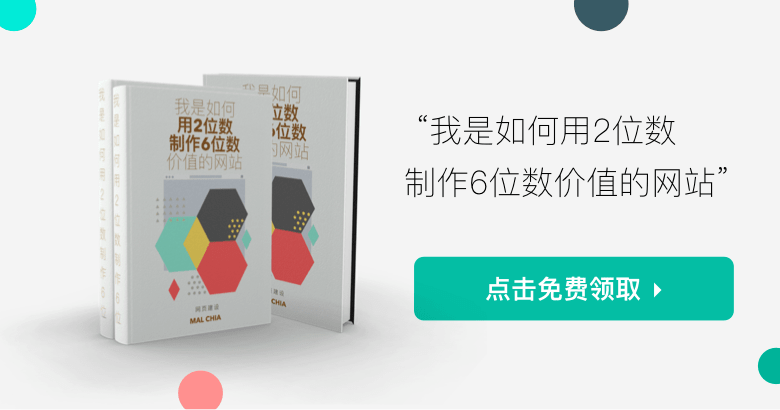

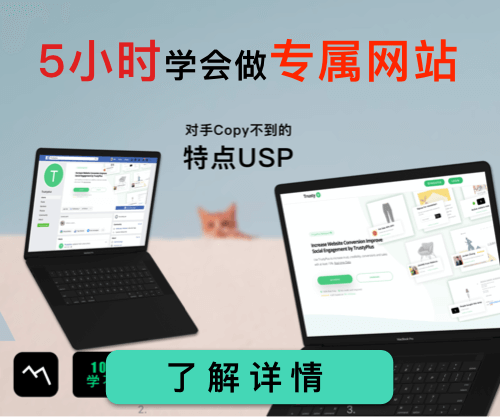

1 comment
[…] vlookup怎么用详细步骤?vlookup函数的使用方法及实例 […]